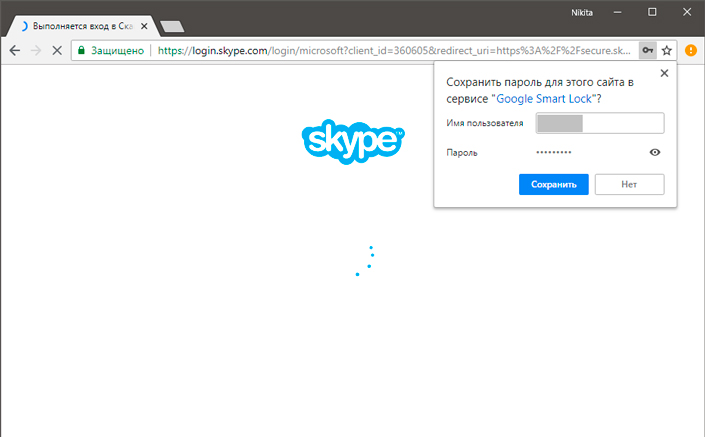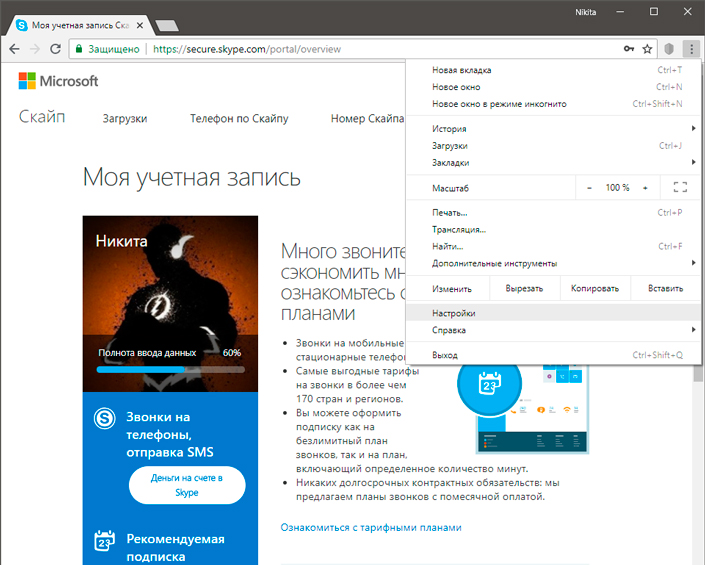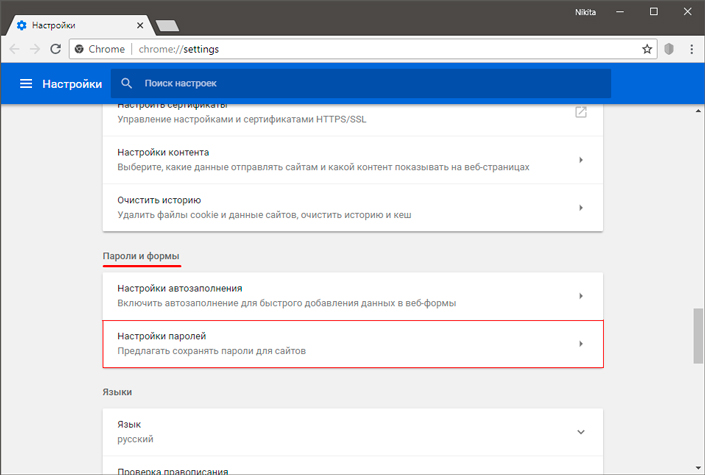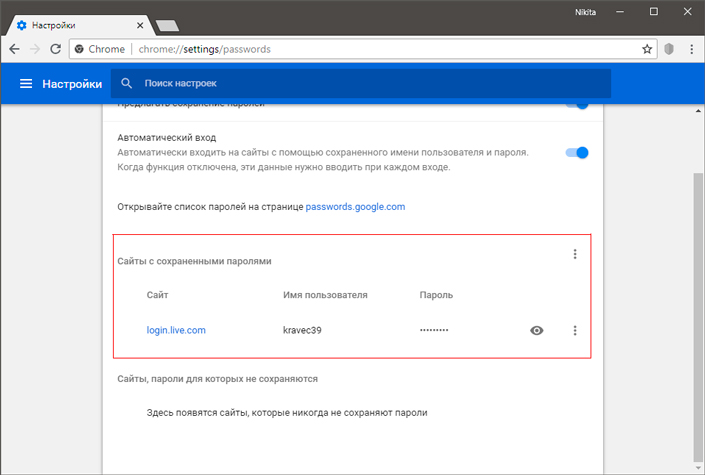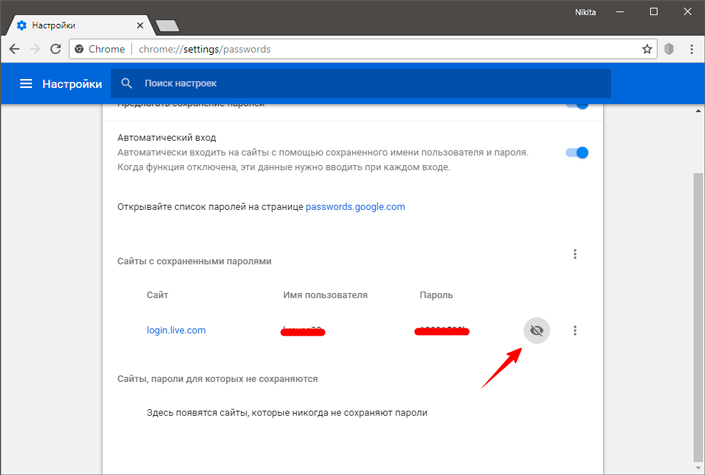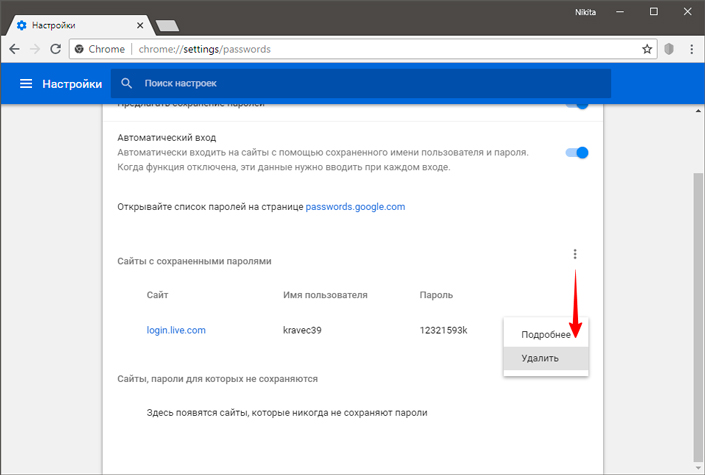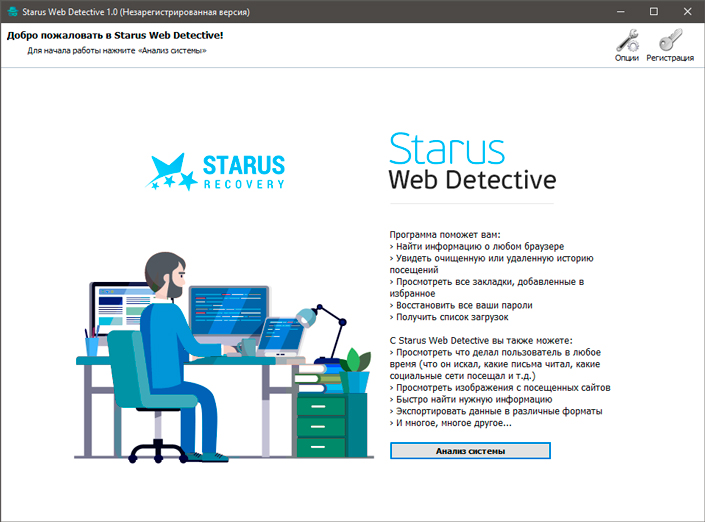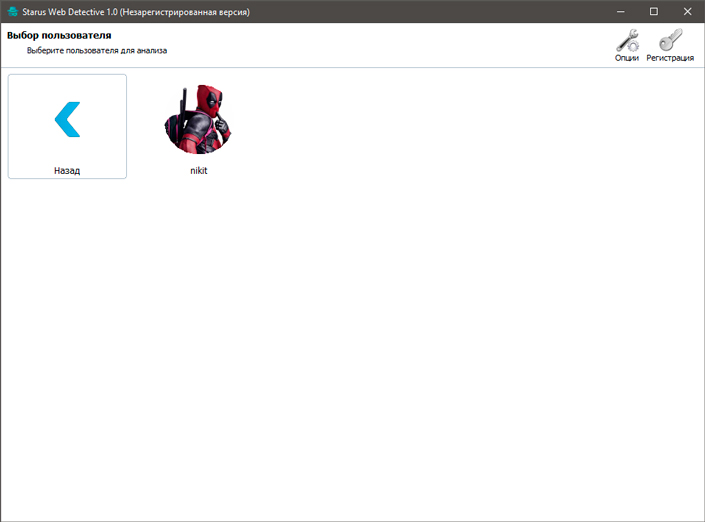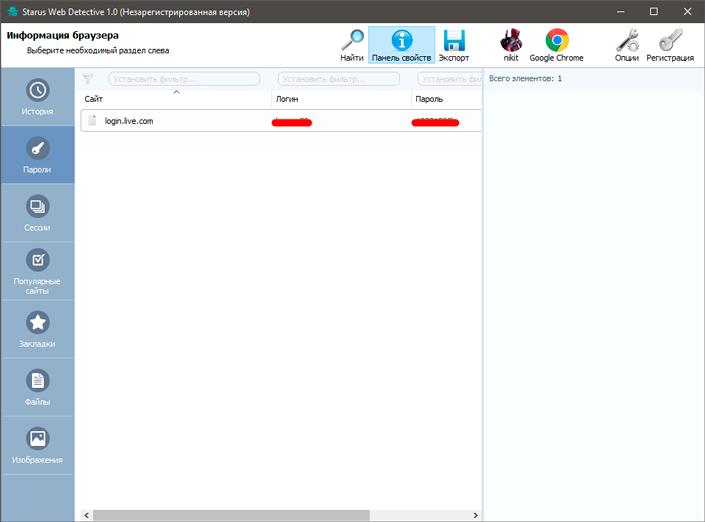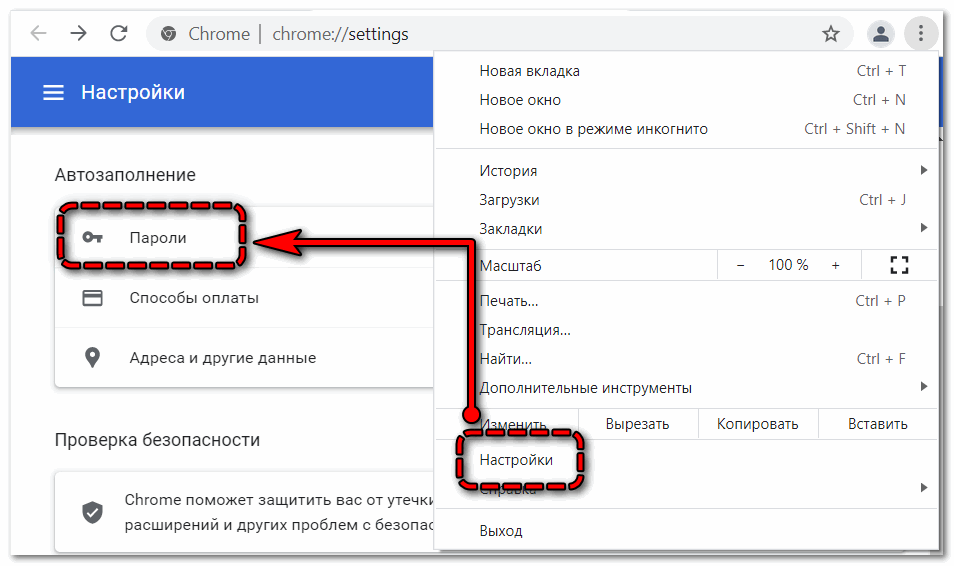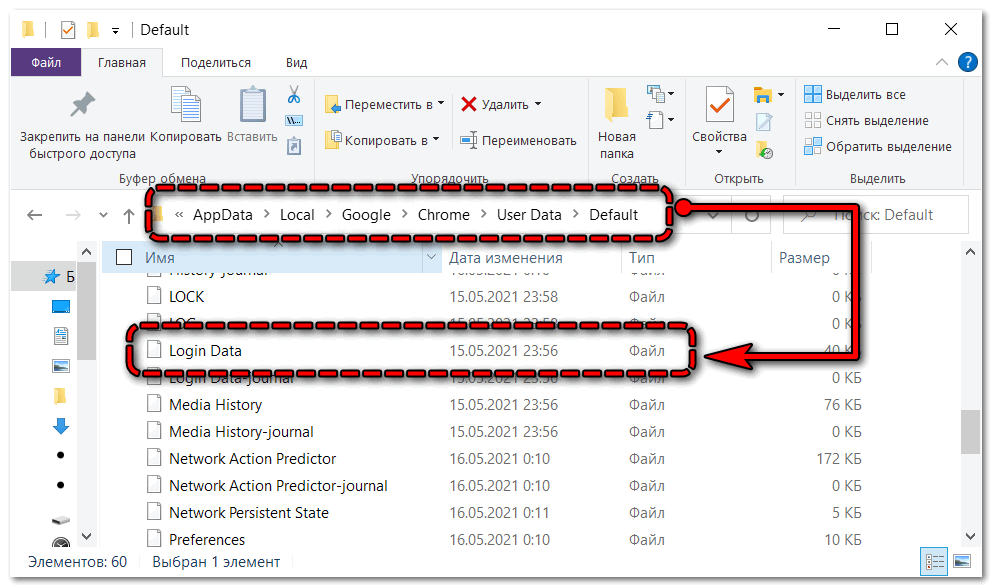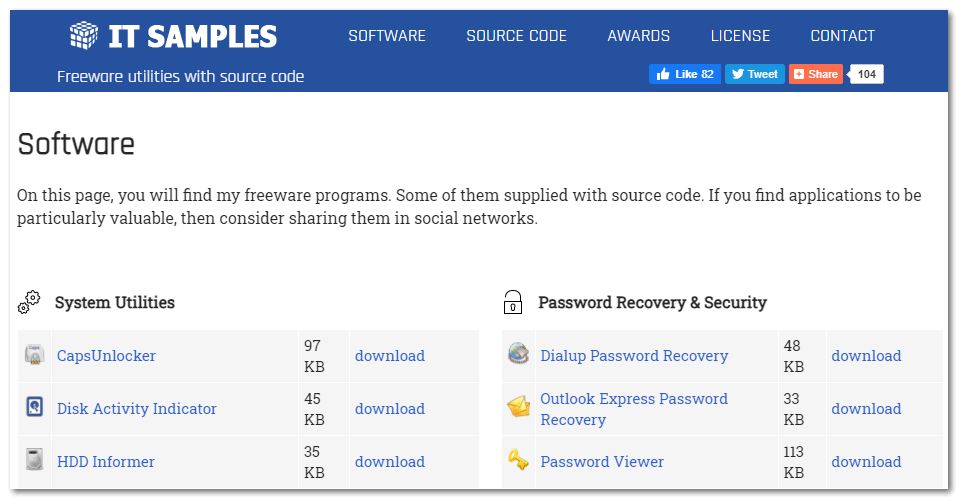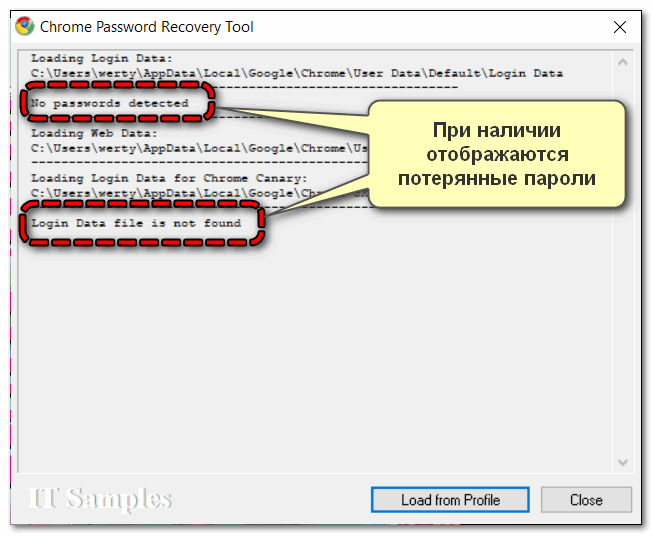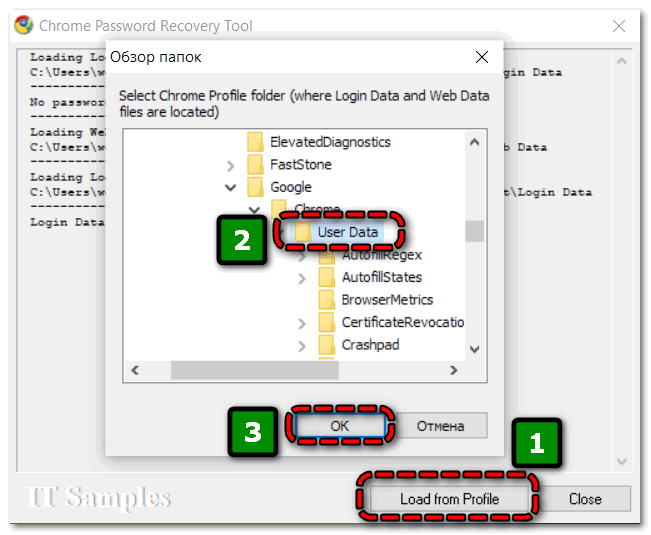Как восстановить пароли гугл хром
Как восстановить удаленные пароли в Google Chrome 2021
ЭВОЛЮЦИЯ ДИНОЗАВРИКА ЧТОБЫ ГУГЛ ХРОМ ДИНОЗАВРИК ДОШЕЛ ДО КОНЦА В ИГРЕ JUMPING DINO
Например, удалите пароль из Chrome, и он ушел навсегда. Независимо от того, сделали ли вы это намеренно или случайно, браузер дает вам всего несколько секунд, чтобы отменить действие, и после этого невозможно восстановить его. А поскольку Chrome синхронизирует ваши изменения, как только вы откроете его на другом устройстве, вы также не сможете восстановить пароль таким образом.
Буквально на днях я отправился на уборку, чтобы избавиться от ненужных паролей, накопленных за эти годы. И довольно небрежно, я закончил тем, что удалил несколько паролей для сайтов, которые я часто посещаю. Но вместо того, чтобы сдаться, я перепутал несколько вещей и придумал отличный обходной путь, который, я уверен, вы хотели бы узнать.
Также на
Что такое Разрешить вход в Chrome и следует ли отключить его?
Что нужно для восстановления паролей
Прежде чем вы сможете даже подумать о восстановлении удаленных паролей, вам нужно иметь хотя бы одно другое устройство, на котором уже установлен Chrome. Тем не менее, это также должен быть тот, который вы еще не использовали после разгрома с удалением ваших паролей. В противном случае Chrome уже синхронизировал изменения, что сделало бы следующий обходной путь бесполезным.
В моем случае я случайно удалил свои пароли на рабочем столе. В то же время у меня на iPad был открыт Chrome, так что это было запрещено. К счастью, Chrome все еще лежал закрытым на моем Android-смартфоне с момента инцидента. Так что, если вы только что удалили свои пароли минуту назад, абсолютно НЕ стоит открывать Chrome на других ваших устройствах.
Также на
Стоит ли использовать синхронизирующую парольную фразу в Chrome?
Восстановление пароля в действии
Начнем со сценария, в котором я удаляю несколько паролей на одном из моих устройств. Как только я осознаю свою ошибку, я продолжаю сбрасывать Chrome Sync на том же устройстве. Это действие останавливает Chrome Sync прямо на его пути, удаляет все мои данные, хранящиеся на серверах Google, а также принудительно выводит меня из Chrome на каждом из моих других устройств.
А это значит, что я могу запустить Chrome на любом устройстве, не опасаясь, что потеряю удаленные пароли, которые до сих пор хранятся на них.
После сброса на моих серверах Google больше нет моих данных, и Chrome должен начать синхронизацию локально сохраненных данных о просмотрах на устройстве.
Затем я продолжаю включать Chrome Sync на устройстве, где я удалил пароли. Кроме того, я вхожу в Chrome на каждом из моих других устройств. Это вызывает синхронизацию всех устройств с серверами Google, и, вуаля, у меня все пароли на всех устройствах не повреждены!
Примечание. Хотя шаги начинаются с настольной версии Chrome, процедура в основном одинакова независимо от платформы.
Шаг 1. На панели «Настройки Chrome» устройства, на котором вы изначально потеряли свои пароли, выберите параметр «Синхронизация».
Совет. На мобильном устройстве вам нужно сначала нажать на свой профиль пользователя, прежде чем вы сможете увидеть опцию Синхронизация.
Шаг 2. Прокрутите вниз и нажмите «Управление синхронизированными данными» на панели инструментов Google.
Совет. На мобильном устройстве этот параметр указан просто как Управление синхронизированными данными.
Шаг 3. На появившейся странице «Синхронизация данных из Chrome» выполните прокрутку до конца и нажмите «Сбросить синхронизацию».
Шаг 4. Во всплывающем окне подтверждения сброса синхронизации нажмите кнопку ОК. Это побуждает Chrome избавиться от всех данных браузера, хранящихся на серверах Google. Кроме того, он отключает синхронизацию Chrome на текущем устройстве, а также выводит вас из Chrome на всех других ваших устройствах.
Шаг 5. Откройте Chrome на устройстве, к которому вы не подключались с тех пор, как удалили свои пароли. Поскольку вы сбросили Chrome Sync для своей учетной записи Google, вы должны автоматически выйти из нее. Перейдите на экран настроек и снова войдите в систему, чтобы начать синхронизацию локально сохраненных данных с серверами Google.
Шаг 6. На устройстве, где вы изначально удалили свои пароли, перейдите на экран «Настройки» и нажмите «Включить синхронизацию» рядом с изображением вашего профиля. Через некоторое время взгляните на экран управления паролями, и вы должны вернуть удаленные пароли.
Кроме того, не забудьте снова войти в Chrome на всех других своих устройствах.
Также на
#browser
Закрыть звонок, верно?
Вы вернули свои пароли? Если вы открыли Chrome на любом из ваших других устройств, то все должно было быть в порядке. Сброс паролей никогда не доставляет удовольствия, и этот обходной путь должен оказаться безумно полезным для тех, кто хочет избежать серьезных проблем.
И хотя нет другого способа восстановить пароли, если вы уже синхронизировали Chrome со всеми своими устройствами, вы по крайней мере знаете, что делать в следующий раз, когда произойдет нечто подобное. Мы надеемся, что Google представит специальный механизм восстановления пароля в ближайшем будущем.
Восстановить поврежденные, поврежденные zip-файлы и восстановить или восстановить их
Восстановить zip-файлы. Используйте эти бесплатные инструменты для восстановления zip. В этой статье показано, как восстановить и восстановить поврежденные или поврежденные zip-файлы в Windows 7 / 8.
Как восстановить удаленные или утерянные закладки с помощью xmarks
Узнайте, как восстановить удаленные или утерянные закладки, а также удалить дубликаты закладок в Chrome, Firefox и т. Д. С помощью Xmarks.
Как восстановить удаленные закладки в Chrome на рабочем столе и на мобильном телефоне
Вы случайно удалили свои закладки в Chrome? Если вы действуете быстро, то вот два изящных способа восстановить эти удаленные закладки в Chrome.
Google Chrome Password Recovery и другие варианты восстановления паролей
Каждый пользователь может столкнуться с неприятной ситуацией, при которой он теряет доступ к аккаунту на каком-либо ресурсе. Без него нет возможности зайти в нужный личный кабинет или получить доступ к важным данным. В таком случае стоит самостоятельно попробовать восстановить удаленные пароли в Гугл Хром при помощи встроенных средств или посредством специальных программ по типу Google Chrome Password Recovery.
Как и когда теряются пароли
К основным причинам потери пароля относят следующие ситуации:
Способы восстановить
Существует несколько способов восстановить удаленный пароль, не прибегая к дополнительному программному обеспечению.
Настройки браузера
Копирование со старого каталога программы
Для восстановления сразу всех паролей в Гугл Хром надо копировать соответствующую информацию из старого каталога. Такой метод эффективен в том случае, если в процессе переустановки ОС диск не форматировался.
Инструкция по восстановлению паролей:
Синхронизация аккаунта
Для использования данного способа сначала следует проверить наличие паролей на устройстве, где они еще могут быть. Например, Вы на своем рабочем ПК или телефоне и домашнем ПК используете один аккаунт Гугл. Синхронизация до этого не была включена ни на одном из устройств. Тогда включите ее на технике, где данные утеряны. Как это сделать, смотрите на картинке выше.
Как посмотреть сохраненные и восстановить стертые пароли в браузере Google Chrome
Существует и противоположная ситуация, в которой пользователи стремятся найти и удалить случайно сохраненный пароль в Google Chrome.
Есть ли возможность решить эти два вопроса? Разумеется! В этой статье мы рассмотрим менеджмент паролей в Google Chrome, изучив который вы всегда сможете эффективно управляться с любыми данными браузера, и восстановление утерянных паролей при помощи специализированного приложения Starus Recovery, богатый функционал которого не ограничивается лишь этим одним пунктом.
Содержание статьи:
Менеджмент паролей в браузере Google Chrome
Каждый браузер по умолчанию предлагает сохранить пароли от посещаемых пользователем интернет-ресурсов, чтобы в дальнейшем сэкономить время. Эту особенность можно использовать себе на пользу, даже если сохраненный пароль не верен.
Обратите внимание на то, что такой способ может быть эффективен только при условии, что вы вводили его давно и не успели пересохранить старые данные попытками вспомнить его.
Чтобы восстановить пароль с помощью браузера, воспользуйтесь следующей инструкцией:
Мы используем Google Chrome.
1. Откройте контекстное меню справа и перейдите к Настройкам. Для быстрого доступа к паролям введите: chrome://settings/passwords.
2. Внизу страницы найдите параметр Дополнительные настройки.
3. Найдите меню Пароли и формы, затем откройте вкладку Настройка паролей.
4. Здесь, в списке Сайты с сохраненными паролями вы можете увидеть все данные, сохраненные вами при входе на различные интернет-ресурсы.
5. Кликните по иконке “глаза”, чтобы увидеть скрытый пароль.
6. При желании вы всегда можете удалить пароль. Для этого откройте Контекстное меню, расположенное напротив интересующего вас аккаунта, и нажмите Удалить.
Как восстановить намеренно стертые пароли в веб-браузере
К сожалению, способ восстановления паролей через данные браузера сложно назвать эффективным. Ведь всего одна переустановка приложения способна привести вас к безвозвратной потере и лишить возможности вернуться на свою страницу в социальной сети.
Не торопитесь отчаиваться! Starus Recovery предлагает уникальное приложение, способное восстановить любые персональные данные, включая логины, пароли, личные файлы, историю браузера и многое другое — Starus Web Detective! Подробнее об этом программном обеспечении вы можете почитать по ссылке:
Чтобы восстановить утерянный пароль, воспользуйтесь приведенной ниже инструкцией:
1. Произведите анализ системы. Это позволит программе собрать все данные с вашего жесткого диска.
2. Выберите пользователя, аккаунт которого вы хотите восстановить.
3. Далее программа предложит выбрать браузер, который нужно просканировать. В списке отображаются только те обозреватели, которые установлены или были установлены на вашем ПК.
4. По завершению сканирования перед вами будут показаны все найденные данные,. Для того, чтобы узнать данные утерянного аккаунта, перейдите во вкладку Пароли. В ней вы получите подробную информацию обо всех, используемых вами ресурсах.
При желании, вы можете в любой момент экспортировать все найденные документы для дальнейшего анализа. Эта функция доступна только для обладателей зарегистрированных копий продукта.
Похожие статьи про восстановление данных:
14 скрытых настроек браузера Google Chrome
Google Chrome — самый популярный в мире обозреватель, разработанный компанией Google, рыночная.
3 способа сделать ваш браузер быстрее
Вам знакомо ощущение спокойной работы в интернете, неспешное листание страниц любимого сайта и чтени.
Сбор и анализ информации из веб-браузера — часть I
Кто следит за нами в сети интернет? Интернет предоставляет современному человеку огромные возможност.
Восстановление паролей в браузере Google Chrome
Как быть, как восстановить пароли в Гугл Хром, если они по тем или иным причинам были утрачены? Решение есть! И это здорово, ведь потеря таких шифров чревата тем, что будет закрыт доступ в личные кабинеты используемых интернет-ресурсов. Конечно, можно реанимировать параметры входа для каждого портала по отдельности, но удобнее восстановить все пароли в Google Chrome.
Где находятся сохраненные пароли?
Как на компьютере посмотреть, где хранятся шифры пользователя:
Все данные здесь скрыты за звездочками, но их можно убрать и посмотреть шифры. Это один из способов, как восстановить забытые, но не удаленные пароли в Гугл Хром.
Как восстановить пароли в Google Chrome
Необходимость восстановить утраченные пароли в Google Chrome возникает, если:
Копирование паролей
Как восстановить сразу все пароли от Гугл Хром проще всего — поднять информацию из старых хранилищ. Схема работает только при условии, что сохранились каталоги, содержащие эти сведения, например, если переустановка ОС производилась без форматирования жесткого диска, если создавалась ее резервная копия.
Чтобы копирование было возможно, в браузере следует отключить синхронизацию. Если она будет активна, то Хром загрузит информацию из «облака», в результате чего скопированные коды изменятся.
Хранилище данных о профиле размещается по адресу C:\Users\username\AppData\Local\Google\Chrome\User Data. Здесь username — имя владельца учетной записи. Оно соответствует тому, что высвечивается при входе в ОС.
Чтобы восстановить пароли к сайтам в Google Chrome, необходимо:
Точка восстановления данных
Еще один алгоритм, как восстановить пароли Гугл Хром, – откатить ОС. Если же не была сформирована точка восстановления, то есть ее просто нет, то эту схему использовать нельзя. Актуальность кодов напрямую зависит от даты создания резервной копии ОС.
Активация процедуры восстановления осуществляется через «Свойства системы». Их находят через строку поиска. В окне нужно:
По окончании процесса система автоматически перезагрузится. После этого вновь станут доступны шифры, существовавшие в момент создания точки восстановления.
Восстановление через реестр Google
Восстановить пароли в Google Chrome посредством реестра — сложная задача. Работа начинается со включения опции показа скрытых файлов и последующего перехода в Проводнике по адресу C:\Documents and Settings\Имя профиля\Local Settings\Application Data\Google\Chrome\User Data\Default\. Путь может несколько отличаться из-за разницы логики разных редакций ОС.
Нужно отыскать файл с именем «Web Data» или «Login Data». Его открывают посредством любого редактора SQLite. В документе нужно найти информацию, которая находится напротив Password_element, и соответствующую ей Username_element. Это и есть искомые коды от аккаунтов на всевозможных сайтах. Полученные данные копируют либо делают скриншот.
Google Chrome Password Recovery — средство для восстановления пароля
Google Chrome Password Recovery – уникальный сервис, способный выручить при внезапной утрате данных авторизации в браузере. За пару кликов программа моментально проверяет необходимые сведения на компьютере и сразу предоставляет ранее сохраненные с устройства пароли в виде списка.
Сохраненные пароли в Google Chrome
Используемыми во время серфинга в Google Chrome данные авторизации можно сохранить. Соответствующее действие автоматически предлагается браузером после подключения к аккаунтам. Чтобы увидеть список добавленных параметров входа:
Google Chrome предоставит доступ к сведениям только после подтверждения личности – ввода пароля или пин-кода от учетной записи компьютера.
Причины восстановления паролей
Случайно удаленные непосредственно в веб-обозревателе данные авторизации обычно можно восстановить без применения сторонних сервисов. Можно воспользоваться синхронизацией сервисов Chrome или найти файл на десктопном устройстве.
Логины и пароли хранятся в документе «Login Data» по следующему пути – C:\Users\имя_пользователя\AppData\Local\Google\Chrome\User Data\Default.
Указанные способы далеко не всегда могут помочь в получении доступа к паролям. К наиболее распространенным причинам необходимости восстановить данные относятся:
Восстановить потерянные пароли в Google Chrome позволит Password Recovery. Однако не исключены ситуации, когда специальный плагин может также не справиться. Чтобы избежать полной утраты данных, рекомендуется хранить информацию на сторонних носителях или включить синхронизацию по учетной записи.
Google Chrome Password Recovery
Password Recovery для Google Chrome – популярная разработка платформы IT Samples, руководителем которой является Игорь Толмачев. На официальном сайте можно найти не только специальную утилиту, позволяющую восстановить пароль в Гугл Хром, также альтернативные полезные сервисы.
Скачиваемый сервис Password Recovery предназначен только для восстановления паролей браузера. При этом приложение совместимо как с Google Chrome, также с альтернативными веб-обозревателями на аналогичной базе.
 Как пользоваться программой
Как пользоваться программой
Чтобы воспользоваться возможностями Password Recovery Google Chrome, достаточно скачать официальную программу на русском языке и запустить загруженный файл. Устанавливать сервис не требуется – можно сразу приступить к работе.
После запуска Password Recovery автоматически проанализирует необходимые папки на устройстве и предложит результаты. Если результатов не найдено, попробуйте определить путь самостоятельно:
Как отмечалось выше, данные авторизации хранятся в файле Login Data или Web Data. Рекомендуется выбрать папку по следующему пути – AppData\Local\Google\Chrome\User Data.
Аналогичным путем можно выбрать расположение другого веб-обозревателя для анализа.
Преимущества и недостатки
Среди ключевых достоинств Chrome Password Recovery Tool можно отметить следующее:
Недостатками сервиса для пользователей может стать минимальный функционал, русскоязычный интерфейс и устаревшее программное обеспечение. Однако перечисленные факторы не мешают Password Recovery эффективно выполнять свое начальное назначение.
Последнее обновление плагина было выпущено в 2012 году.
Весомым минусом также является отсутствие ссылки на скачивание на официальном сайте разработчика. При этом в сетевом пространстве по-прежнему можно найти тематические порталы с безопасными загрузчиками. Скачать сервис на Windows без вирусов доступно по следующей ссылке: